6 najlepších opráv chyby „Odkaz nie je platný“ v programe Microsoft Excel pre Windows
Rôzne / / November 19, 2023
Aj keď ste skúsený používateľ Excelu, niekedy sa môžete stretnúť s chybami, ktoré je ťažké vyriešiť. Jedným príkladom je chyba „Odkaz nie je platný“ v Exceli, ktorá sa zvyčajne vyskytuje, keď sa vyskytne problém s vaším referenčným zdrojom údajov. Ak čelíte rovnakému problému, táto príručka vám môže pomôcť.
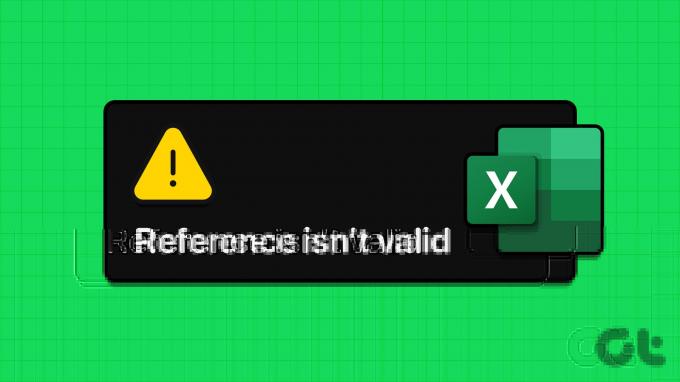
Tento konkrétny Excel Chyba vám môže zabrániť v zmene hodnôt buniek, vykonávanie výpočtov a vytváranie kontingenčných tabuliek. Nie je však potrebné sa obávať, pretože nižšie uvedené riešenia vám môžu pomôcť opraviť chybu „Referencia nie je platná“ na vašom počítači so systémom Windows 10 alebo 11.
1. Úplne zatvorte Excel a znova ho otvorte
Program Microsoft Excel sa niekedy zasekne s chybou „Odkaz nie je platný“ v dôsledku dočasných problémov s jedným z jeho procesov. Niekoľko používateľov na a Príspevok komunity Microsoftu hlásil odstránenie tejto chyby úplným zatvorením Excelu a jeho opätovným otvorením. Môžete to tiež vyskúšať.
Krok 1: Stlačením klávesovej skratky Ctrl + Shift + Esc otvorte Správcu úloh.
Krok 2: V časti Procesy vyhľadajte a vyberte Microsoft Excel. Kliknite naň pravým tlačidlom myši a vyberte možnosť Ukončiť úlohu.
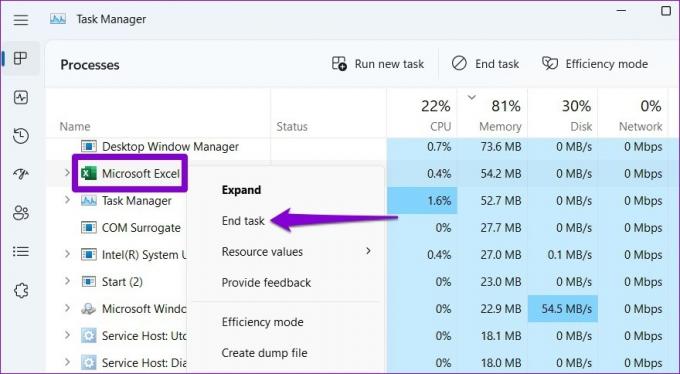
Znova otvorte súbor programu Excel a zistite, či sa chyba stále zobrazuje.
2. Odkryť pracovné hárky
Ďalším bežným dôvodom, prečo môže Excel vyvolať túto chybu, je, ak váš vzorec odkazuje na bunku alebo zdroj údajov, ktorý už nie je platný alebo dostupný. To sa môže stať, ak ste nejaké skryli pracovné hárky v súbore Excel. Tu je návod, ako ich môžete odkryť.
Krok 1: Otvorte excelový zošit, kliknite pravým tlačidlom myši na ľubovoľnú kartu pracovného hárka v dolnej časti a vyberte možnosť Odkryť.
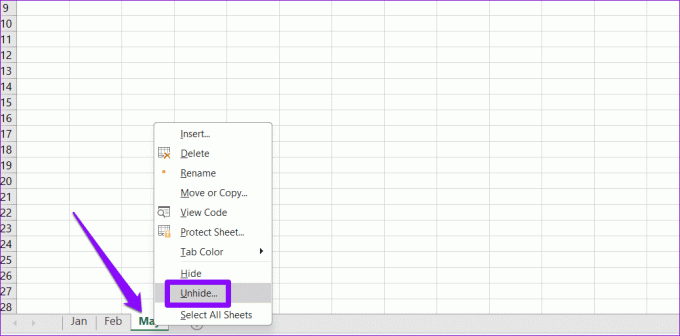
Krok 2: Vyberte hárok, ktorý chcete zobraziť, a kliknite na tlačidlo OK.

3. Ukončite režim návrhu
Úprava buniek v režime návrhu programu Excel môže tiež spustiť chybu „Odkaz nie je platný“. Ak je to tak, všetky položky na páse s nástrojmi na karte Vývojár sa tiež zobrazia sivo. Tu je to, čo môžete urobiť, aby ste to vyriešili a vyriešili chybu.
Krok 1: Keď sa zobrazí dialógové okno „Odkaz nie je platný“, v zošite programu Excel vyberte OK.
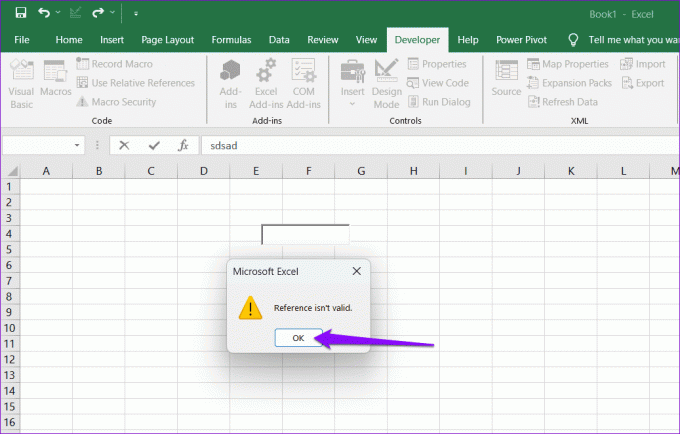
Krok 2: Kliknite na ikonu X na paneli s nástrojmi v hornej časti.

Krok 3: Kliknutím na tlačidlo Režim návrhu ho deaktivujete.
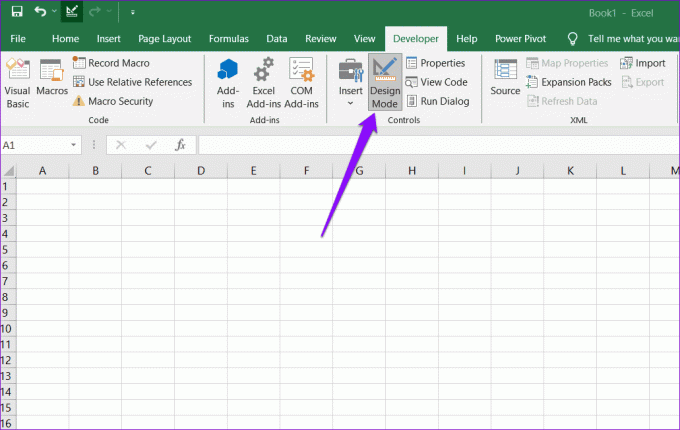
Po dokončení vyššie uvedených krokov môžete tabuľku upravovať bez chýb.
4. Zadajte správny názov rozsahu buniek do kontingenčnej tabuľky
Zobrazuje sa vám pri vytváraní kontingenčnej tabuľky chyba „Odkaz na zdroj údajov nie je platný“ v Exceli? To sa môže stať, ak do poľa kontingenčnej tabuľky zadáte neplatný alebo nedostupný názov rozsahu buniek. Ak sa tomu chcete vyhnúť, môžete vytvoriť nový pomenovaný rozsah a potom ho použiť na vytvorenie kontingenčnej tabuľky.
Krok 1: Otvorte excelový zošit a vyberte bunky, ktoré chcete zahrnúť do pomenovaného rozsahu.
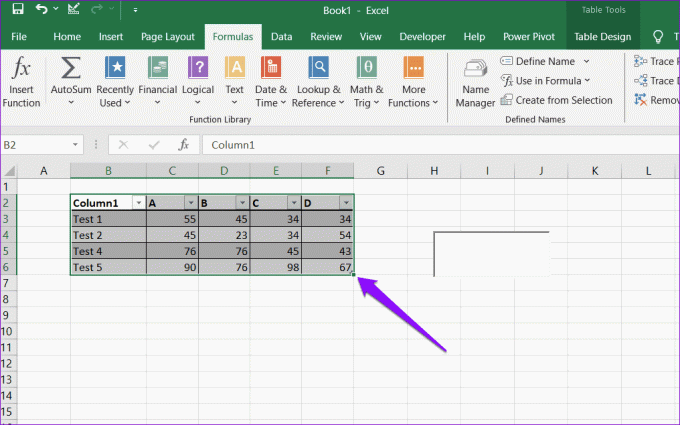
Krok 2: Prejdite na kartu Vzorce a kliknite na Správca mien.

Krok 3: Kliknite na tlačidlo Nový.
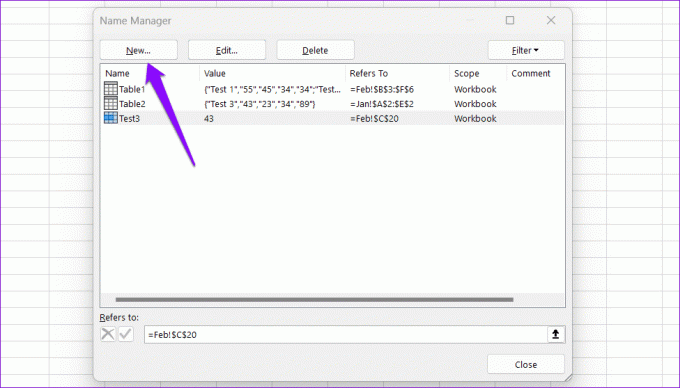
Krok 4: Do poľa Názov zadajte názov rozsahu buniek a kliknite na tlačidlo OK.
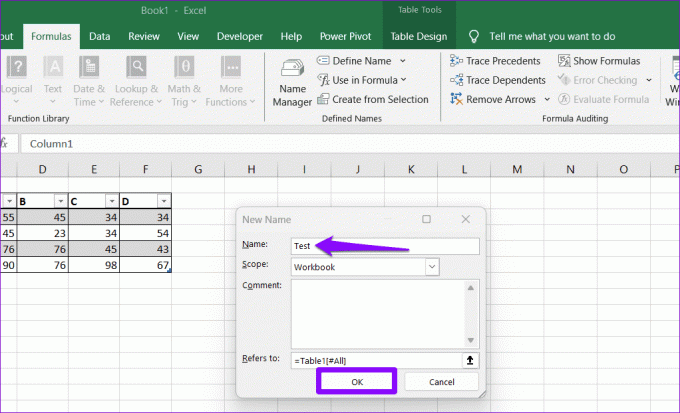
Krok 5: Prepnite na kartu Vložiť a kliknite na kontingenčnú tabuľku. Zadajte názov pre rozsah buniek do poľa Tabuľka/Rozsah a potom kliknutím na OK vytvorte kontingenčnú tabuľku.

5. Premenujte súbor programu Excel
Používanie hranatých zátvoriek v názve súboru programu Excel môže tiež viesť k chybám, ako napríklad „Odkaz nie je platný“ v systéme Windows. Musíte premenujte svoj súbor odstrániť hranaté zátvorky a vyhnúť sa chybám.
Stlačením klávesovej skratky Windows + E otvorte Prieskumníka súborov. Vyhľadajte a vyberte súbor programu Excel a kliknite na ikonu premenovania v hornej časti. Odstráňte hranaté zátvorky z názvu a stlačte kláves Enter. Potom skúste znova použiť súbor Excel.
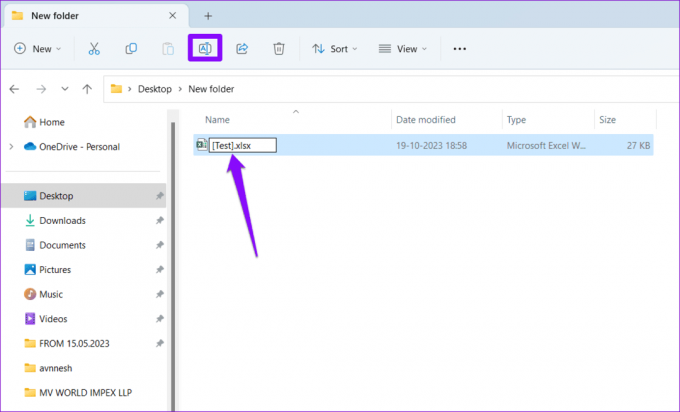
6. Uložte súbor programu Excel na svoj lokálny disk
Takéto chyby Excelu sa môžu vyskytnúť aj vtedy, ak upravujete zošit, ktorý nie je uložený na vašom lokálnom disku. Si môžete vyskúšať uloženie súboru Excel na lokálnom disku, aby ste zistili, či sa tým problém vyriešil.
Otvorte súbor programu Excel a stlačte kláves F12 na klávesnici. V dialógovom okne Uložiť ako prejdite na preferované umiestnenie a kliknite na tlačidlo OK.
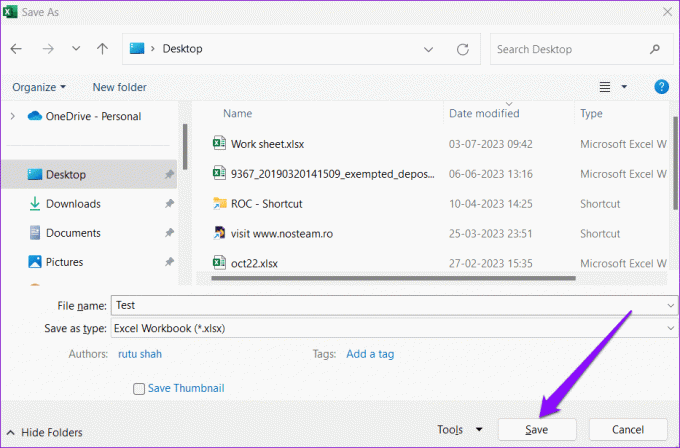
Otvorte súbor Excel uložený na disku a môžete ho použiť bez chýb.
Odomknite silu platných referencií
Microsoft Excel je populárny nástroj na vytváranie čohokoľvek od základnej tabuľky až po zložité finančné modely. Chyby, ako napríklad „Odkaz nie je platný“ v programe Excel, vám však niekedy môžu zabrániť v úprave zošitov programu Excel. Dúfajme, že to tak už nie je a jeden z vyššie uvedených tipov vám pomohol vyriešiť problém.
Posledná aktualizácia 20. októbra 2023
Vyššie uvedený článok môže obsahovať pridružené odkazy, ktoré pomáhajú podporovať Guiding Tech. Nemá to však vplyv na našu redakčnú integritu. Obsah zostáva nezaujatý a autentický.

Napísané
Pankil je stavebný inžinier, ktorý sa stal spisovateľom na voľnej nohe z Ahmedabadu v Indii. Od svojho príchodu na Guiding Tech v roku 2021 sa ponorí do sveta návodov a príručiek na riešenie problémov pre Android, iOS, Windows a web na Guiding Tech. Keď mu to čas dovolí, píše aj na MakeUseOf a Techwiser. Okrem svojej novoobjavenej lásky k mechanickým klávesniciam je aj disciplinovaným fanúšikom chodenia a pokračuje v plánovaní svojich medzinárodných ciest so svojou manželkou.



